こんにちは、LinuCエバンジェリストこと、鯨井貴博@opensourcetechです。
今回は、Windows10で配列の異なる複数のキーボードを使う方法の紹介です。
まず、通常のキーボード配列の変更方法。
Windowsキーを押し、下から2つ目のギアのマーク(設定)をクリック。
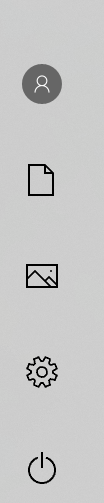
時刻と言語を選択。

日付と時刻を選択。

言語設定の優先する言語の下にある「日本語」をクリック。

オプションをクリック。

すると、ハードウェア キーボード レイアウトというところに、「レイアウトを変更する」とあるので、そこで日本語/英語キーボードの切り替えが可能です。


通常はこれでいいと思いますが、
2つのキーボードが接続されており、1つは日本語キーボード、もう1つは英語キーボードだった場合は、どちらかにしか合わせることが出来ません。
そんな場合には、それぞれのデバイスが持つID番号に紐づくキーボードレイアウト設定を、レジストリエディタで変更してやります。
デバイスIDの調べ方ですが、Windowsキー+rで「ファイル名を指定して実行」から「devmgmt.msc」とすることなどでデバイスマネージャを起動します。

その中から、キーボード > HIDキーボードデバイスと辿り、使っているキーボードがどれか探します。探し方は、USBなどの接続を抜けば表示が消え、挿せば表示が出るので、それで該当のものを探していきます。
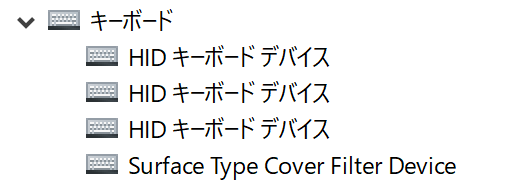
該当のキーボードデバイスを右クリックし、プロパティ > 詳細タブと辿り、
プロパティ「デバイス インスタンス パス」を表示させます。
ここの値に表示されたものを使います。

レジストリエディタの起動は、「ファイル名を指定して実行」から「regedit」として起動します。

そして、以下のように調べた「デバイス インスタンス パス」の下にある「Device Parameters」へ移動します。
コンピューター\HKEY_LOCAL_MACHINE\SYSTEM\CurrentControlSet\Enum\HID\VID_04F2&PID_0833&MI_00\7&339bed53&0&0000\Device Parameters

空白のところで右クリックし、新規 > DWORD(32ビット)値を選択。
値の名前:KeyboardSubtypeOverride 値:2(これは日本語配列。
英語配列の場合4)
値の名前:KeyboardTypeOverride 値:7(これは日本語配列。
英語配列の場合0) の2つを追加します。



その後、PCを再起動すれば起動後、異なるキーボードレイアウトで使用可能となります。